So entfernen Sie doppelte Kontakte auf jedem Android-Gerät

Erfahren Sie, wie Sie doppelte Kontakte von Ihrem Android-Gerät entfernen.

Zu wissen, wie man eine Textnachricht auf jedem Android-Gerät plant, ist eine nützliche Information. Die Gründe, warum Sie dies tun möchten, können unterschiedlich sein, aber die gute Nachricht ist, dass es möglich ist.
Es gibt verschiedene kostenlose Android-Apps, um später eine SMS zu senden, die Sie ausprobieren können. Diese kostenlosen Apps geben Ihnen eine Sorge weniger, indem Sie Ihre Textnachrichten so programmieren können, dass Sie sie senden müssen.
Wenn Sie ein Samsung-Gerät besitzen, können Sie die Stock-Messaging-App Ihres Telefons verwenden. Erstellen Sie Ihre Nachricht wie gewohnt und tippen Sie oben rechts auf die Schaltfläche „ Mehr “.
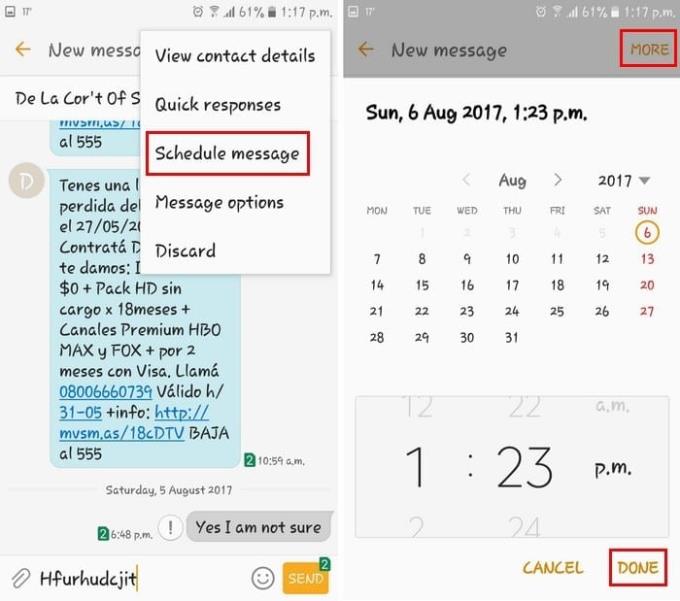
Tippen Sie auf die Schaltfläche Zeitplan, wählen Sie den Tag und die Uhrzeit aus, zu der die Nachricht gesendet werden soll. Nachdem Sie auf die Schaltfläche "Fertig" getippt haben, verlassen Sie Ihre Nachricht und sie wird als Entwurf gespeichert, bis sie gesendet werden kann.
SMS Scheduler bietet eine andere, aber dennoch einfache Möglichkeit, Ihre Textnachrichten zu planen. Tippen Sie unten auf das Pluszeichen und geben Sie die erforderlichen Informationen ein.
Um Ihre Textnachricht zu einem bestimmten Zeitpunkt zu planen, tippen Sie auf die Zeitoption. Wählen Sie Ihre Zeit und wenn Sie fertig sind, tippen Sie auf die Schaltfläche Ein. Danach erscheint Ihre Nachricht in einer Liste, die darauf wartet, gesendet zu werden.
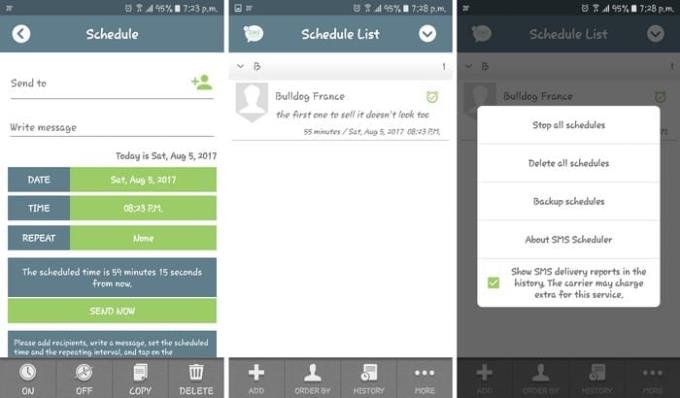
Sie können dieselbe Nachricht an mehrere Empfänger senden und die Person entweder hinzufügen, indem Sie ihre Informationen eingeben oder sie aus Ihren Kontakten hinzufügen. Die Nachrichten können sofort, alle 5 Minuten, alle 15 Minuten usw. gesendet werden.
Die App bietet auch einen Verlauf Ihrer gesendeten Textnachrichten und die Benachrichtigungen in der Statusleiste werden für gesendete Nachrichten und Zustellberichte ausgelöst.
Download : SMS-Planer (kostenlos)
Text Later ist eine weitere App, die es auch gerne einfach hält. Sobald Sie die App öffnen, sehen Sie die Schaltfläche zum Planen Ihrer SMS. Tippen Sie nach dem Ausfüllen der Informationen oben auf die Schaltfläche Senden, um den Vorgang abzuschließen.
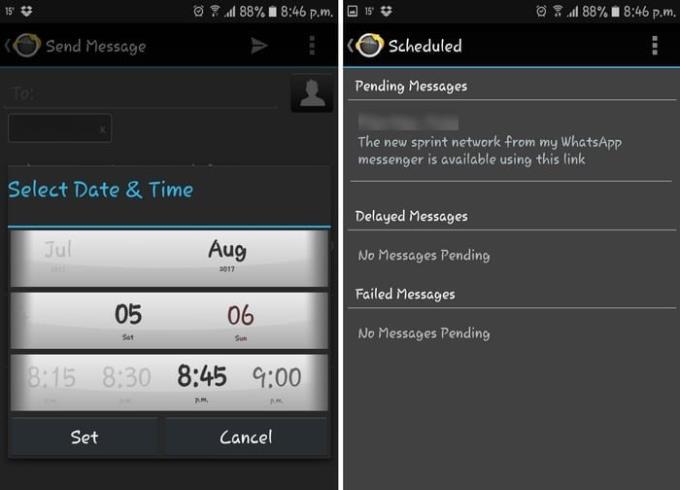
Mit der zweiten Schaltfläche von der Hauptseite aus können Sie alle von Ihnen eingerichteten Textnachrichten anzeigen. Auf diese Weise können Sie sehen, ob Sie diese Happy Birthday-Nachricht geplant haben. Der Zweck der App ist, dass Sie diese Nachricht immer senden.
Download : Text später (später)
Wenn Sie nur eine App zum Programmieren von Textnachrichten benötigen, sind die oben genannten Apps eine gute Wahl. Wenn Sie jedoch auch Nachrichten in Ihren bevorzugten sozialen Netzwerken wie Facebook, Twitter oder Gmail planen müssen, können Sie dies auch tun.
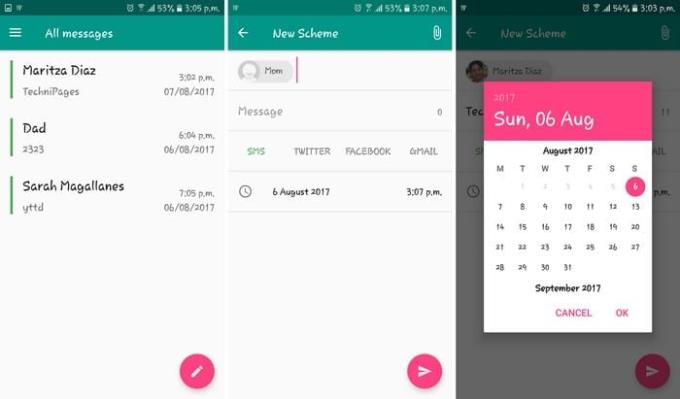
Sie müssen sich natürlich bei Ihrem Konto anmelden, damit die App Ihren geplanten Beitrag veröffentlichen kann. Durch Tippen auf den rosa Senden-Button wird Ihre Nachricht automatisch geplant.
Download : Schemata – Planungsnetzwerk (kostenlos)
Auch wenn das Design der App wie aus einem Bienenfilm aussieht, heißt das nicht, dass sie die Arbeit nicht erledigen kann. Es bietet Ihnen verschiedene Nachrichtenformate zur Auswahl. Daher kann Ihre Nachricht von Zeit zu Zeit variieren.
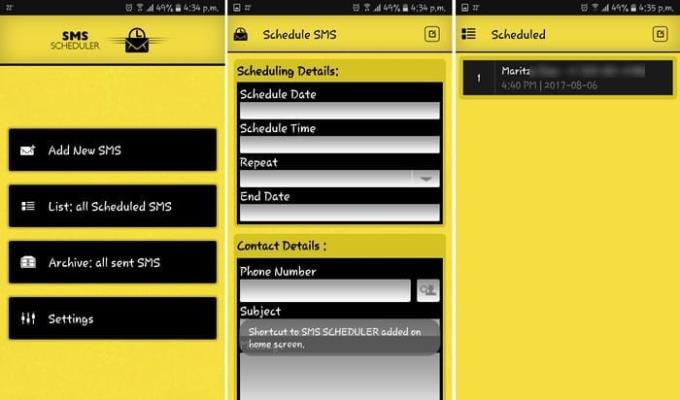
Mit der App können Sie ganz einfach einen Empfänger direkt aus Ihrem Telefonbuch hinzufügen. Sie werden auch benachrichtigt, wenn die andere Person die Nachricht erhält, damit Sie beruhigt sein können, dass der Empfänger die Nachricht erhalten hat.
Download : Erweiterter SMS-Planer (kostenlos)
Es ist immer toll, wenn eine App mehr als eine Sache kann. Auto Responder + SMS Scheduler kann Ihre Textnachrichten natürlich planen, aber auch automatisch auf Ihre Textnachrichten antworten. Sie können verschiedene Möglichkeiten einrichten, auf Ihre Nachrichten zu antworten und auch wiederkehrende Textnachrichten zu senden.
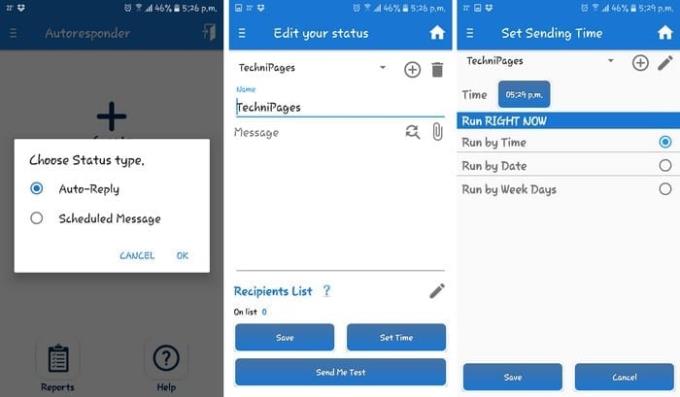
Es hat auch ein Widget, das Sie auf Ihrem Startbildschirm installieren können, damit Sie schnell auf Ihre Nachrichten reagieren können. Sie können auch Pro gehen und Funktionen wie keine Werbung genießen, den Alarm für das Ende des Status einstellen, das Widget per Tastendruck ein- / ausschalten und einen manuellen Status festlegen.
Download : Auto-Responder (kostenlos)
Möglicherweise ist Text die beliebteste App auf der Liste. Im Gegensatz zu den anderen Apps auf der Liste können Sie mit Might Text Textnachrichten sowohl von Ihrem Computer als auch von Ihrem Telefon aus schreiben und planen.
Die Einrichtung ist genauso einfach wie bei den anderen Apps und Sie können auch Ihren geplanten Nachrichtenverlauf einsehen. Sie können Ihre Fotos, die Sie auf Ihrem Telefon haben, auch mithilfe Ihres Computers anzeigen.
Weitere wichtige Funktionen sind die Unterstützung für Hangouts, Hello SMS, Easy SMS, GoSMS, die Standard-SMS-App für Android, Textra, Chomp SMS. Ich kann das Backup und die Synchronisierungs-SMS-Funktion auch nicht vergessen.
Download : Mächtiger Text (kostenlos)
Bei all diesen Optionen haben Sie nicht viele Optionen, von denen Sie nicht wissen, mit welcher Sie beginnen sollen. Sie müssen sich keine Sorgen machen, dass Sie vergessen, diese wichtige Nachricht zu senden. Welche App könntest du deiner Meinung nach zuerst ausprobieren? Hinterlasse einen Kommentar und lass es uns wissen.
Erfahren Sie, wie Sie doppelte Kontakte von Ihrem Android-Gerät entfernen.
Benötigen Sie eine Erhöhung der Lautstärke auf Ihrem Android-Gerät? Diese 5 Apps helfen.
Sie fragen sich, ob Sie dieses Ladegerät von einem anderen Gerät mit Ihrem Telefon oder Tablet verwenden können? Dieser Informationsbeitrag hat einige Antworten für Sie.
Daten funktionieren auf Ihrem Android-Gerät nicht mehr? In diesem Beitrag erfahren Sie, warum Sie ein Problem haben könnten.
Beheben Sie mit dieser Anleitung zur Fehlerbehebung ein Problem, bei dem Textnachrichten nicht nur an einen einzelnen Empfänger gelangen.
Geben Sie zu viel für Ihre Daten aus? Schauen Sie sich diese 5 Apps an.
Kein Speicherplatz mehr auf Ihrem Android. Lösen Sie das Problem mit diesen einfachen Tipps.
Eine Liste von Dingen, die Sie beachten sollten, bevor Sie Ihr Android-Telefon oder -Tablet rooten.
Schritte, die Sie versuchen können, um Ihr Android aus einer endlosen Neustartschleife zu befreien.
So beheben Sie einen Fehler, der auf dem Bildschirm-Overlay erkannt wurde, wenn er auf Ihrem Android-Telefon oder -Tablet auftritt.
Erfahren Sie, wie Sie animierte GIFs direkt von Ihrem Android-Smartphone oder -Tablet aus erstellen.
So zeichnen Sie Anrufe direkt auf Ihrem Android-Smartphone auf.
Beheben Sie ein Problem, bei dem Textnachrichten beim Herunterladen auf Ihr Android-Gerät hängen bleiben.
So senden Sie große Dateien per MMS-Textnachricht auf Ihrem Android-Gerät.
So lösen Sie ein Problem, bei dem Ihr Android-Telefon oder -Tablet von Microsoft Windows 10 nicht erkannt wird.
Dieses Tutorial zeigt Ihnen 4 Optionen, die Sie zum Hinzufügen Ihres Outlook-Kalenders zu Ihrem Android-Gerät verwenden können.
So ändern Sie die DPI-Einstellung auf Ihrem Android-Telefon oder -Tablet.
Lernen Sie die Möglichkeiten der Verwendung der Zedge-App kennen, um auf Ihrem Android-Gerät aus Tausenden von verschiedenen Klingeltönen auszuwählen.
Finden Sie heraus, was die träge Leistung Ihres Android-Geräts verursacht.
So verhindern Sie versehentliches Wählen auf Ihrem Android-Smartphone.
Facebook-Geschichten machen viel Spaß. Hier erfahren Sie, wie Sie eine Story auf Ihrem Android-Gerät und Computer erstellen können.
Erfahren Sie, wie Sie nervige automatisch abspielende Videos in Google Chrome und Mozilla Firefox mit diesem Tutorial deaktivieren.
Lösen Sie ein Problem, bei dem das Samsung Galaxy Tab S8 auf einem schwarzen Bildschirm feststeckt und sich nicht einschalten lässt.
Möchten Sie E-Mail-Konten auf Ihrem Fire-Tablet hinzufügen oder entfernen? Unser umfassender Leitfaden führt Sie Schritt für Schritt durch den Prozess und macht es schnell und einfach, Ihre E-Mail-Konten auf Ihrem Lieblingsgerät zu verwalten. Verpassen Sie nicht dieses unverzichtbare Tutorial!
Ein Tutorial, das zwei Lösungen zeigt, wie Sie dauerhaft verhindern können, dass Apps beim Start auf Ihrem Android-Gerät gestartet werden.
Dieses Tutorial zeigt Ihnen, wie Sie eine SMS von einem Android-Gerät mit der Google Nachrichten-App weiterleiten.
Haben Sie ein Amazon Fire und möchten Google Chrome darauf installieren? Erfahren Sie, wie Sie Google Chrome über eine APK-Datei auf Kindle-Geräten installieren können.
So aktivieren oder deaktivieren Sie die Rechtschreibprüfung in Android OS.
Erfahren Sie verschiedene Methoden, um Apps auf dem Amazon Fire Tablet herunterzuladen und zu installieren, indem Sie diesem mühelosen und schrittweisen Leitfaden folgen!
Als Samsung seine neue Reihe von Flaggschiff-Tablets vorstellte, gab es viel Aufregung. Das Galaxy Tab S9 und S9+ bieten nicht nur die erwarteten Upgrade


![Mobilfunkdaten funktionieren nicht? Probieren Sie diese Tipps aus [Android] Mobilfunkdaten funktionieren nicht? Probieren Sie diese Tipps aus [Android]](https://cloudo3.com/ArticleIMG/image-0724103104422.jpg)























